Intégration de Video Cloud avec Salesforce
Le module Audience permet à Video Cloud de synchroniser les données de visionnage des lecteurs Brightcove avec Salesforce. Une fois dans Salesforce, ces données peuvent servir pour les logiques de campagne, les rapports et la personnalisation des communications. L'intégration du module Audience est constituée de deux principaux composants :
- un plug-in pour lecteur Brightcove permettant le suivi des données de visionnage ;
- Processus de synchronisation pour envoyer des données de suivi de Video Cloud à Salesforce
Exigences
Pour utiliser le module Audience avec Salesforce, vous devez :
- disposer d'un compte Video Cloud Professional ou Enterprise ;
- Avoir un compte Salesforce, les comptes sandbox Salesforce ne sont pas pris en charge
- activer le module Audience pour votre compte en spécifiant les informations requises dans l'écran d'accueil qui s'affiche à l'ouverture du module Audience ;
- cliquer sur l'accord de service lors de votre première utilisation du module ;
- disposer d'un compte Salesforce.com avec une autorisation d'activation d'API et d'un rôle vous permettant d'accéder en lecture et en écriture à l'objet Salesforce choisi pour recevoir les données de visionnage ;
- utiliser le code de publication Advanced Embed (in-page) lorsque vous publiez votre lecteur. Le code de publication Standard Embed (iframe) ne fonctionnera pas, car le plug-in sera exécuté à l'intérieur d'un iframe et par conséquent, ne pourra pas accéder aux paramètres de l'URL de la page parente.
- Si vous comptez utiliser l'intégration Pardot, vous devez suivre les étapes décrites dans le Création d'un objet Salesforce personnalisé pour l'intégration Pardot sujet.
Fonctionnalités
Voici quelques-unes des caractéristiques principales de l'intégration de SalesForce :
- Format de données : les données de visualisation de Video Cloud sont mappées à un objet Salesforce
- Transfert de données : les données de visionnage sont transmises de Video Cloud à Salesforce toutes les heures
- Formulaires de prospect : créez des formulaires Salesforce qui apparaîtront automatiquement lorsque les spectateurs regardent des vidéos. Pour plus d'informations, voir Création de formulaires de prospect personnalisés pour Salesforce.
Configuration de la connexion
Pour configurer la connexion entre Video Cloud et Salesforce, procédez comme suit :
- Ouvrez le module Audience et cliquez sur Connexions de données dans la navigation de gauche.
- Cliquez sur Add New Collection.
- Sélectionnez Salesforce pour l'intégration.
- (Facultatif) Entrez un nom de connexion.
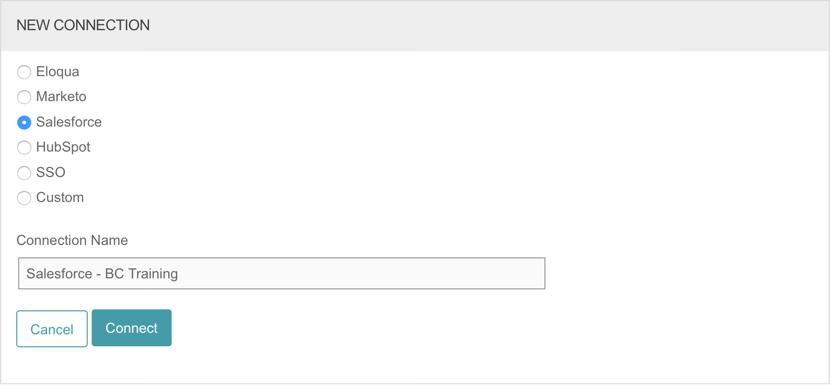
- Cliquez sur Connect.
- Cliquez sur Se connecter à Salesforce.
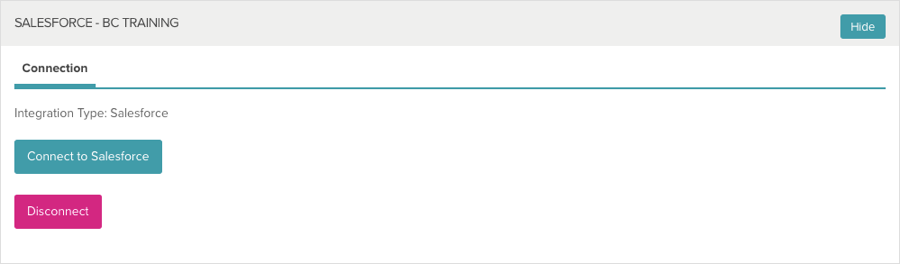
- Sur l'écran de connexion qui s'affiche, saisissez votre nom d'utilisateur et votre mot de passe Salesforce. Cliquez sur Se connecter.
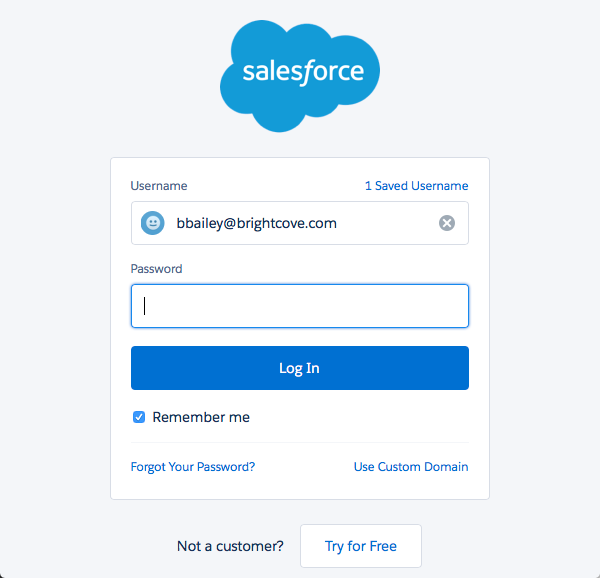
- Si la connexion s'établit correctement, vous serez invité à installer l'application Brightcove Video Connect for Salesforce. Cliquez sur Allow (Autoriser).
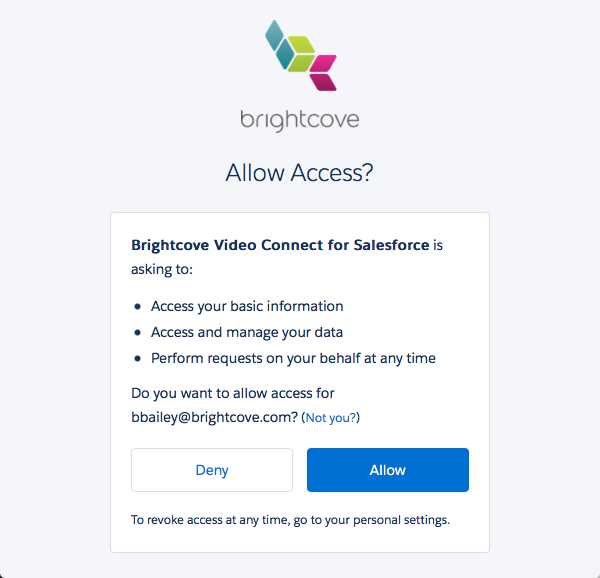
La connexion de Video Cloud à Salesforce est à présent configurée et prête à utiliser.
Configuration de l'intégration
Une fois la connexion entre Video Cloud et Salesforce établie, vous pouvez configurer l'intégration. Cliquez sur Salesforce User Info pour consulter les informations relatives au compte utilisé lors de la configuration de l'intégration.
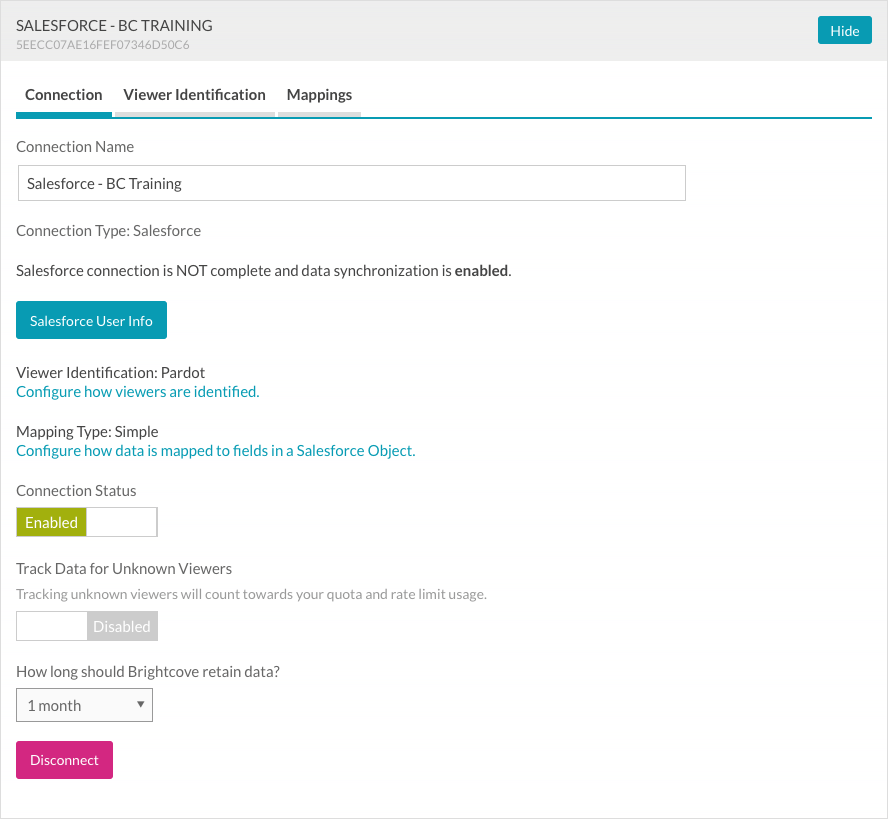
- Pour configurer l'identification de la visionneuse, cliquez sur le lien Configurer comment les visionneuses sont identifiées , puis sélectionnez une option :
- Pardot - Pardot est utilisé pour identifier les spectateurs. Reportez-vous à la section Configuration d'une intégration Pardot ci-dessous.
- Manuel - Votre personnel de développement sera responsable d'ajouter une logique pour identifier les spectateurs.
- Sélectionnez un type de correspondance et configurez le mappage des données.
- Par défaut, l' état de la connexion sera activé. L' état de connexion détermine si les données d'engagement vidéo Video Cloud sont envoyées à Salesforce.
- Activé : les données sont collectées et envoyées à Salesforce
- Désactivé - Aucune donnée n'est collectée (l'intégration est désactivée)
- Par défaut, Suivi des données pour les spectateurs inconnus sera désactivé. Ce paramètre détermine si les données d'engagement vidéo sont enregistrées dans Video Cloud lorsque la visionneuse est inconnue. Seules les données des visionneuses connues sont envoyées à Salesforce.
- Activé : les données pour tous les spectateurs sont collectées et enregistrées dans Video Cloud
- Désactivé - Les données des visionneuses inconnues ne sont pas enregistrées dans Video Cloud
- Sélectionnez une politique de conservation des données. La politique de conservation des données détermine la durée de conservation des données de visionnage et du formulaire de clients potentiels (si vous utilisez un formulaire de clients potentiels Audience) dans votre compte Video Cloud. La conservation des données dans Video Cloud vous permet de récupérer les données en cas de synchronisation interrompue. Par ailleurs, le module Audience continuera de reproduire les événements dont la synchronisation a échoué (généralement parce que le visiteur n'était pas un contact connu au moment du visionnage) jusqu'à ce que la date de ces événements dépasse la période de conservation des données. Vous devez ajuster les paramètres de rétention en fonction de votre politique de confidentialité - il n'est pas nécessaire de conserver les données utilisateur dans Video Cloud. Les données seront supprimées après la période de conservation des données.
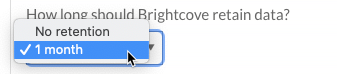
Configuration d'une intégration Pardot
Une fois la connexion Brightcove Audience à Salesforce établie, vous pouvez choisir d'utiliser Pardot pour identifier les utilisateurs. Cette section décrit les étapes à suivre pour utiliser Pardot pour identifier les spectateurs.
- Cliquez sur le lien Configurer la façon dont les visionneuses sont identifiées .
- Entrez votre email et votre mot de passe que vous utilisez pour vous connecter à Pardot.
Obtenir la clé API Pardot
Pour obtenir la valeur du champ Clé API, procédez comme suit.
- Connectez-vous à Pardot.
- Cliquez sur l'icône d'engrenage (
 ) , puis sur Paramètres.
) , puis sur Paramètres. - Cliquez sur le lien Mon profil en haut de la page.
- Copiez la valeur du champ Clé utilisateur API et collez-la dans le champ Clé utilisateur .
Obtenir les ID de suivi
Pour obtenir la valeur des champs PiALD de suivi et PicLD de suivi, procédez comme suit.
- Dans la navigation de gauche, cliquez sur l'icône Marketing , puis sur Campagnes.
- Cliquez sur un nom de campagne (ou ajoutez une campagne s'il n'y a pas de campagne).
- Cliquez sur Afficher le code de suivi. Les valeurs PIAID et PICId seront affichées.
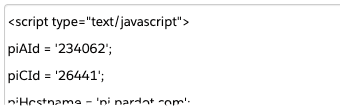
- Copiez les valeurs et collez-les dans leurs champs respectifs.
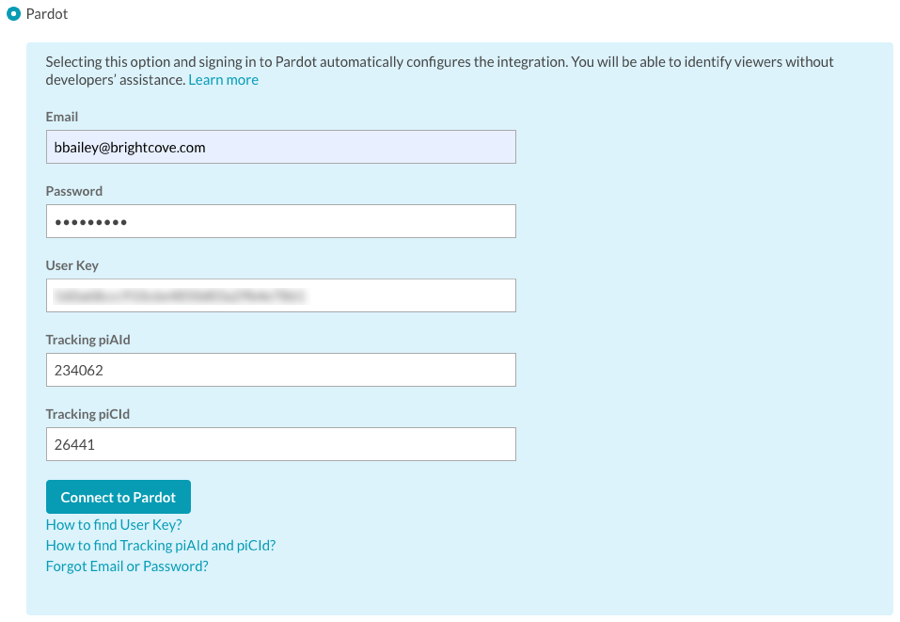
- Cliquez sur Se connecter à Pardot.
En général, lorsque vous utilisez le type d'intégration Pardot, vous sélectionnez le Type de mappage avancé , puis mappez les champs d'affichage à l' objet personnalisé Salesforce que vous avez créé.
Configuration du mappage de données
Le mappage de données détermine comment les vidéos sont mappées vers les champs d'un objet Salesforce. Par défaut, l'intégration sera configurée en utilisant le mappage simple qui mappe certaines données de visionnage vers l'objet Task de Salesforce.
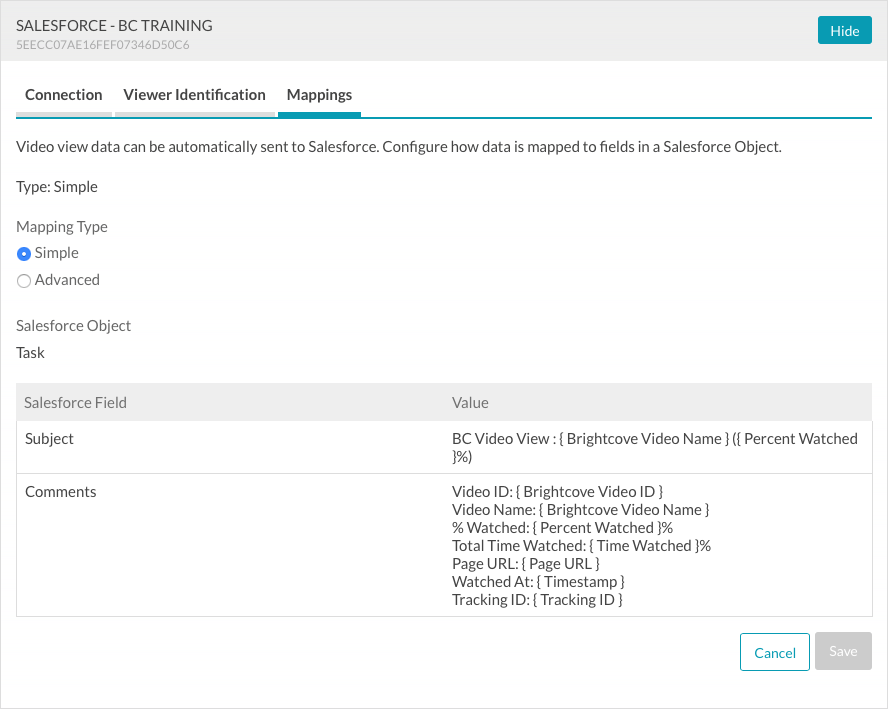
Pour personnaliser le mappage de données, procédez comme suit :
- Cliquez sur Configurer la façon dont les données sont mappées aux champs d'un objet Salesforce ou cliquez sur le lien Mappings .
- Pour Mapping Type, sélectionnez Advanced.
- Dans le menu déroulant Salesforce Object, sélectionnez un objet vers lequel mapper les données vidéo.
- Mapper le champ de vue approprié aux champs Salesforce.
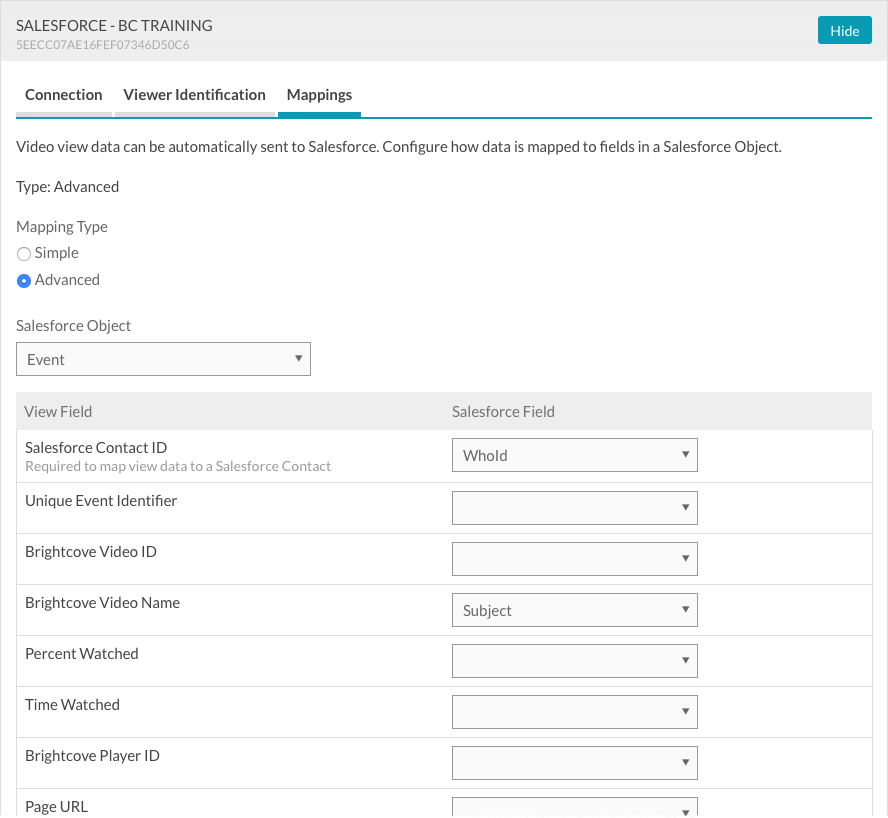
- Cliquez sur Save pour enregistrer les modifications apportées.
Pour supprimer l'intégration avec Salesforce, cliquez sur Disconnect. Le module Audience prend en charge les connexions multiples aux plates-formes de marketing. Cliquez sur Add New Collection pour configurer des intégrations supplémentaires.
Création d'un lecteur compatible avec Audience
Les données d'engagement vidéo ne seront envoyées à Salesforce que lorsque vous utilisez un lecteur vidéo compatible Audience. Pour obtenir des informations sur la création d'un lecteur Brightcove compatible avec Audience, consultez la rubrique Création d'un lecteur compatible avec Audience.
Transmission d'un ID de suivi
Le module Audience prend en charge la possibilité de transmettre une valeur d'ID de suivi à Salesforce. L'ID de suivi peut être utilisé pour suivre un ID de campagne par exemple. L'ID de suivi peut être ajouté à l'URL qui affiche le lecteur compatible Audience ou ajouté au code d'intégration du lecteur.
- Exemple : Ajoute à l'URL
http://www.myurl.com/video.html ?bctrackingid=12345
- Exemple : Ajouté au code d'intégration du joueur
<vidéo-id="6033402539001"
data-account="1486906377"
data-player="par défaut »
data-embed="par défaut »
ids-application-données
class="video-js »
data-bc-trackingid="12345"
controls></video>
<script src="//players.brightcove.net/1486906377/default_default/index.min.js"></script>
Audience transmettra ensuite la valeur à Salesforce en tant qu'autre champ synchronisé.
Identification des visiteurs
Si votre connexion Salesforce est configurée pour utiliser l'identification manuellede la visionneuse, il vous appartient d'identifier les visionneuses. Pour que le suivi du spectateur se produise, l'ID utilisateur doit être transmis en tant que paramètre URL sur la page qui affiche la vidéo. Deux paramètres d'URL sont pris en charge :
- bcemail - Pour transmettre l'adresse e-mail de la visionneuse (par exemple, voir cette rubrique)
- bcsfid : transmet l'identifiant Salesforce du visiteur
Dans ce cas de figure, les pages d'accès aux vidéos seront accessibles par le biais d'une URL unique générée à des fins de suivi. Le module Audience utilisera alors le Paramètre d'URL pour rechercher l'utilisateur côté serveur et synchroniser les données de visionnage.
Pour que le lecteur ou le plug-in puisse lire les paramètres d'URL, vous devez utiliser le code de publication Advanced Embed (in-page). Le code de publication Standard Embed (iframe) ne fonctionnera pas, car le plug-in sera exécuté à l'intérieur d'un iframe et par conséquent, ne pourra pas accéder aux paramètres de l'URL de la page parente.
Affichage des données de visionnage dans Salesforce
À mesure que les vidéos sont visionnées dans des lecteurs Audience, les données de visionnage sont synchronisées dans Salesforce. Si vous sélectionnez l'option de mappage simple des données, les données de visionnage apparaissent comme une entrée Task dans Salesforce. Si vous utilisez l'option de mappage Advanced des données, les données de visionnage apparaissent dans l'objet Salesforce sélectionné lors de la configuration du mappage. Dans l'exemple suivant, le mappage de données avancé a été utilisé et les champs vidéo ont été mappés à un objet Salesforce BC Video View personnalisé.

Cliquez sur le nom de la vidéo pour afficher des informations détaillées.
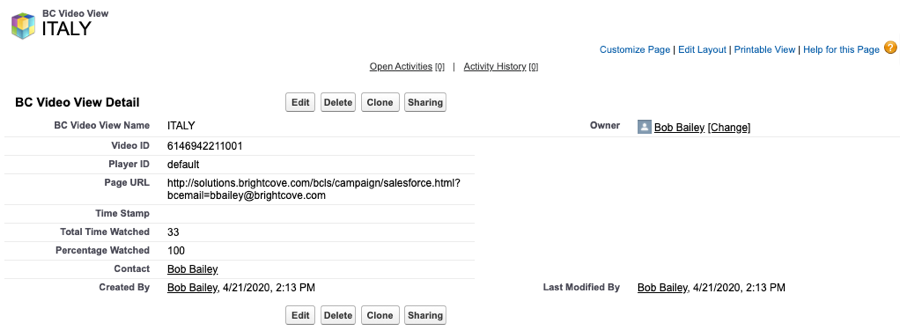
 Contacter le support
Contacter le support du système
du système
